当数据已经录入到列表中之后,接下来,朋友们可能会想知道,有些数据,只想给某些用户看到,或者编辑,列表是否支持这样的操作。
大微软的sharepoint平台,对于用户的需求,可以说是考虑得很周全的,权限管理,当然也是不可能漏掉的,而且权限管理,还是sharepoint上一个非常突出的亮点,数据安全性管理的颗粒度,很完善。接下来,我们来看下,如何在sharepoint的自定义列表中,给数据配置不同的用户访问权限,这些当然也是不需要开发,就能实现的。
前面讲到,用户访问sharepoint平台网站的时候,是一种从外到内的方式,首先用户需要对网站具有访问权限,接下来,对列表的访问权限,接下来,对列表数据的访问权限,简单概括,就是对网站有访问权限-->列表有访问权限-->对列表数据有访问权限。
对网站有访问权限,前面的文章中,sharepoint 2016 学习系列篇(7)-如何给网站分配用户访问权限site permission for users,已经有做了介绍,这里我们主要是讲,对列表的访问权限配置。
打开前面创建好的用户信息表
假设我们现在有三个用户,user1,user2,user3,
我们对user1用户,配置对列表具有新增,修改,查看的权限;user2用户具有新增,修改,查看,以及删除的权限;user3用户只拥有读取的权限。
首先,我们需要创建三个sharepoint组,这三个组名称以及作用如下:
以下是创建的方法:
1.创建权限级别。点击右上方的设置图标,点击Site settings (网站设置)
点击Site Permissions (网站权限)
点击权限级别(Permission Levels)
点击添加权限级别(Add a Permission Level)
填写名称(Name),勾选途中勾选的选项.
点击创建(Create),完成创建。
接下来的两个组,
数据编辑(含删除),多勾选删除项目(Delete Items),创建。
仅查看,则勾选如下图选项,创建。
完成之后,我们看到三个权限级别,如下图。
2.创建sharepoint组,将三个组分别应用各自的权限级别。
点击右上方的设置图标,点击Site settings (网站设置)
点击site permissions (网站权限)
点击Create Group (创建组),
填写名称(Name),勾选数据编辑(不含删除),点击创建(Create)
3.添加用户到对应的组。 点击添加(New)-->添加用户(Add Users)
输入User1,点击共享(Share)
其它两个sharepoint权限组,也是相同的方法。
接下来,就是如何将着三个组的权限,应用到我们前面创建的“用户信息表”列表中。
列入列表设置(List Settings),找到此列表的权限(permission for this list),
进入列表权限页面配置,点击停止集成权限(Stop Inheriting Permission) ,
将其
将其它用户组都删除,只留下我们刚刚创建好的三个用户组。
最后我们来分别验证这三个用户,对应的权限,是否与我们的要求是否一致。
先用user1登录,然后进入列表UserInfo,我们发现,用户user1对列表的数据,具有新增,编辑,查看权限,没有删除操作。
我们再换user2登录,我们发现,该用户对数据,具有新增,编辑,查看,删除权限。
再换user3看下,user3,只对数据,具有查看权限。
证明在sharepoint列表上,可以根据权限配置,达到我们的需求。当然,也还能够对每一行的列表数据,进行权限修改,删除,查看等权限配置,方法如下:点击点击管理权限(Manage Permission),
进入权限配置页面,将不需要的用户或者组删除,添加所需要操作或者访问的用户,这样就完成了对列表的每一行数据进行权限控制的操作。








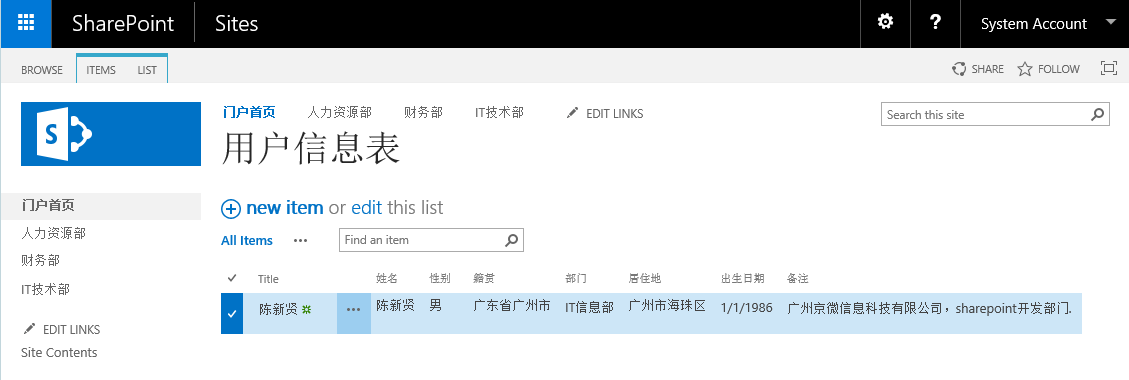
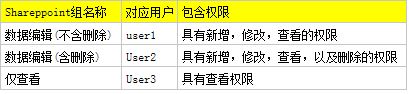
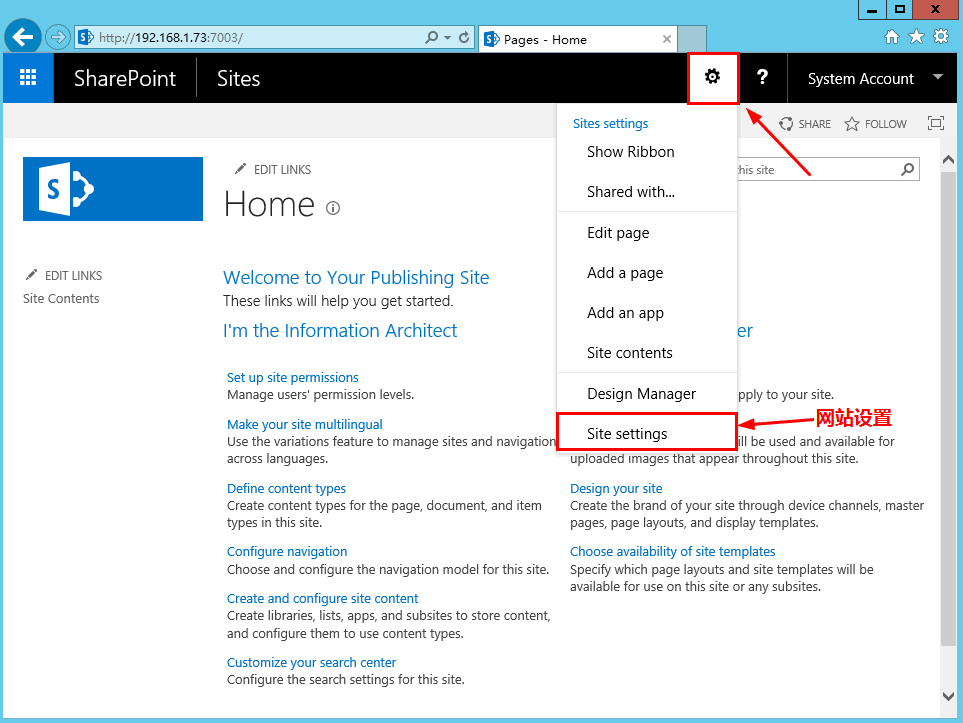
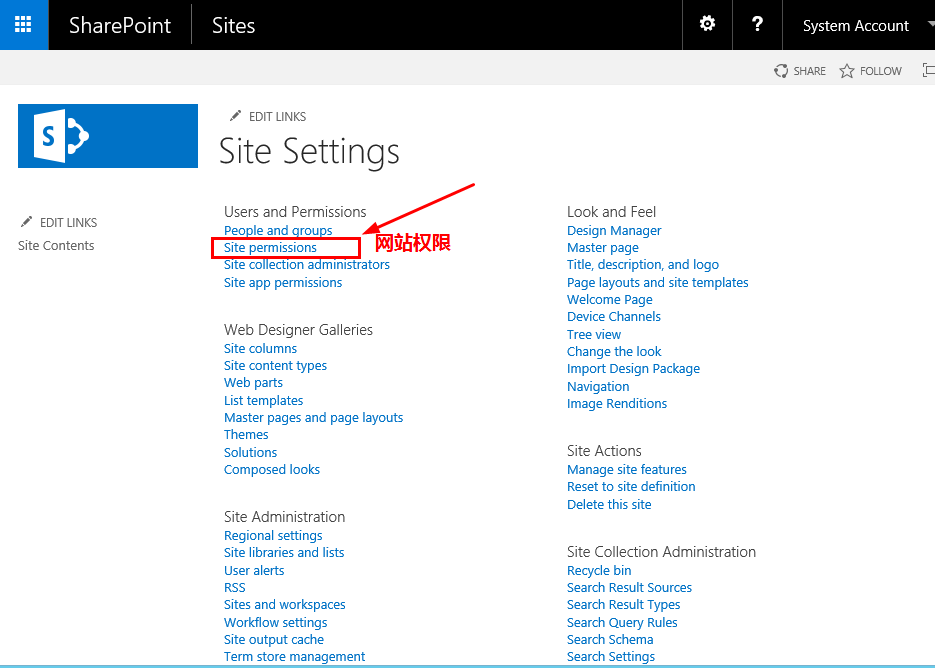
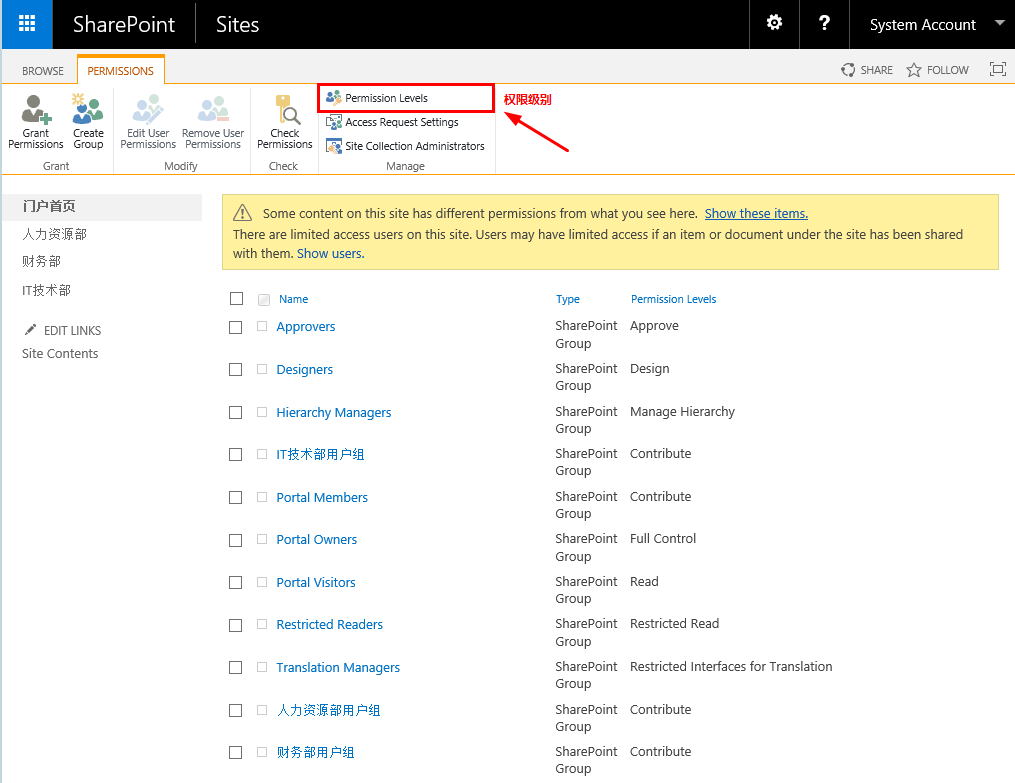
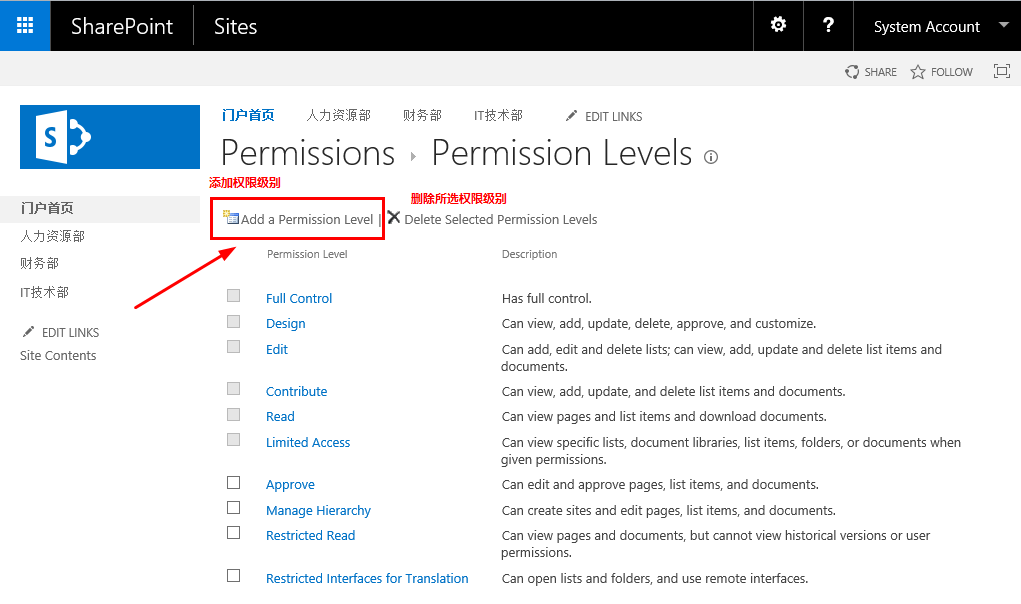
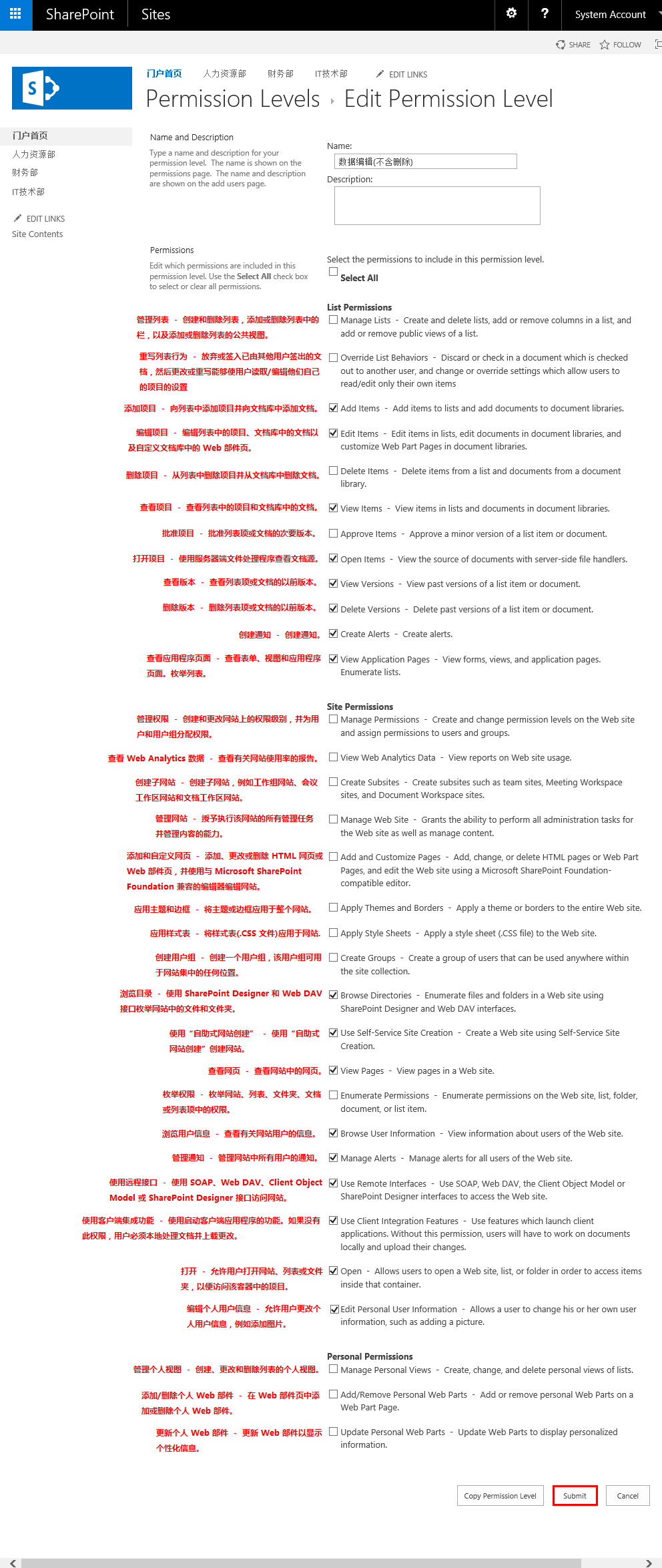
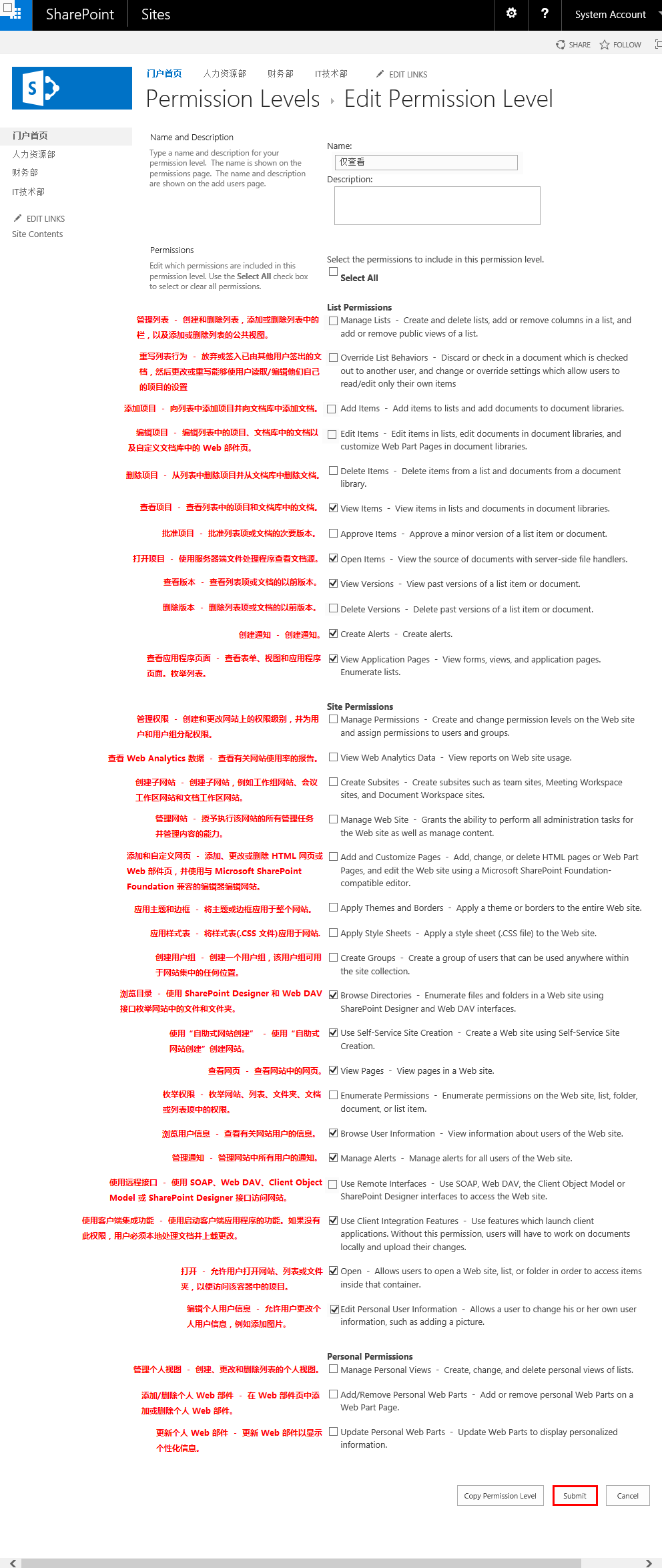

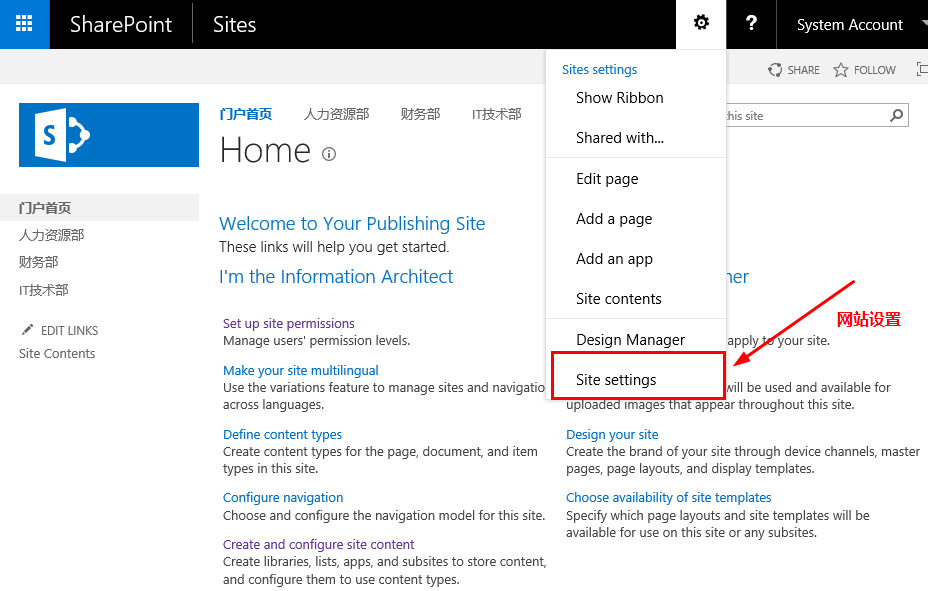
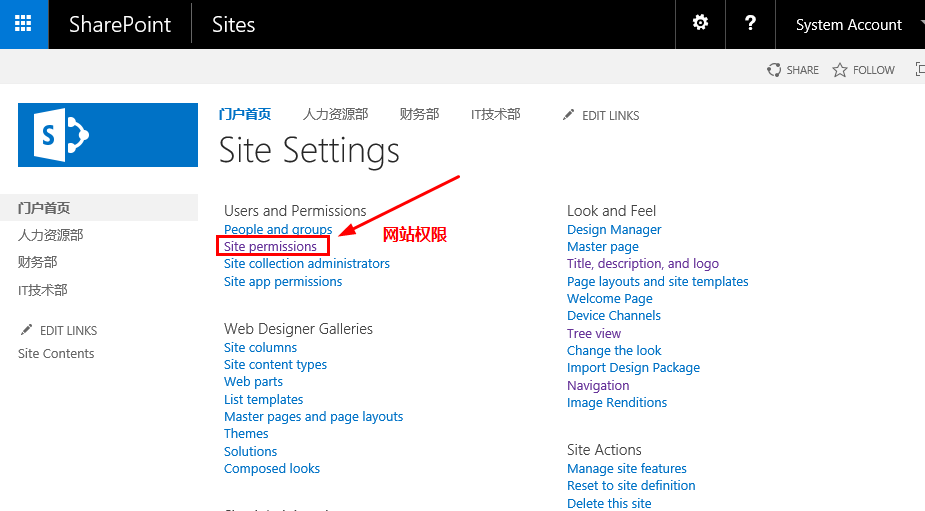
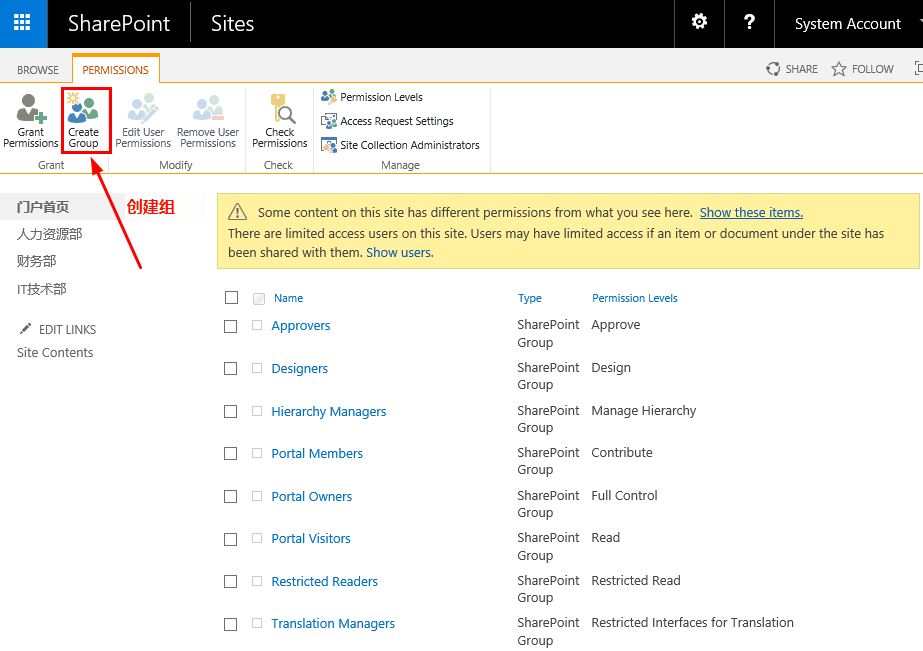
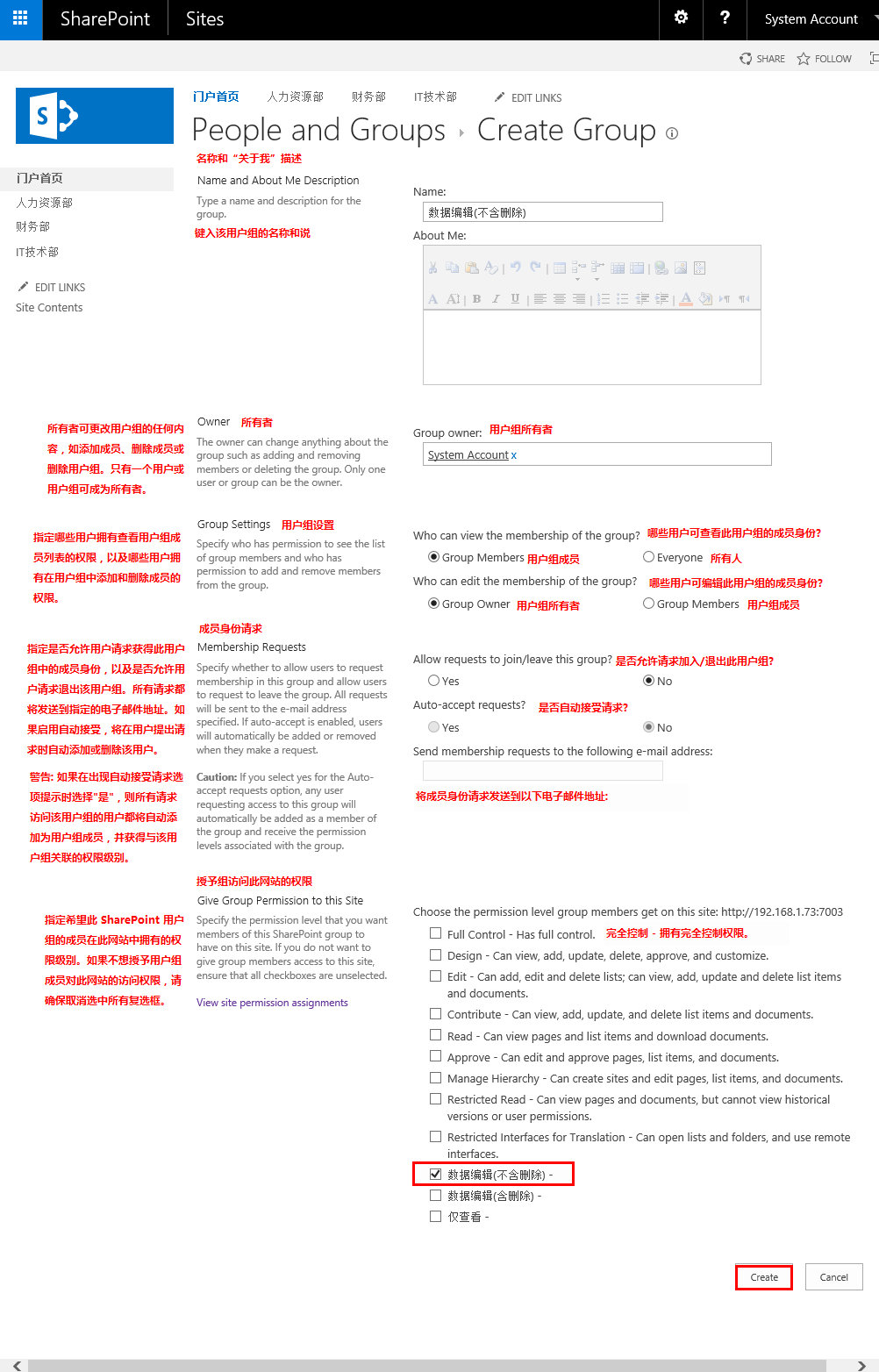
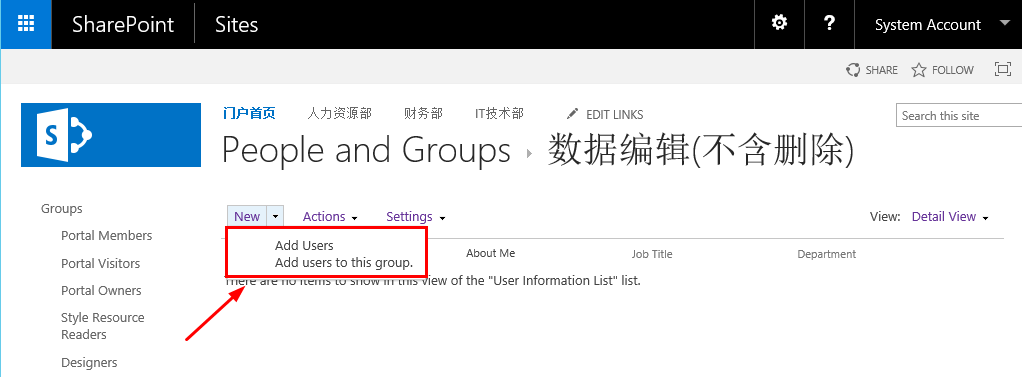
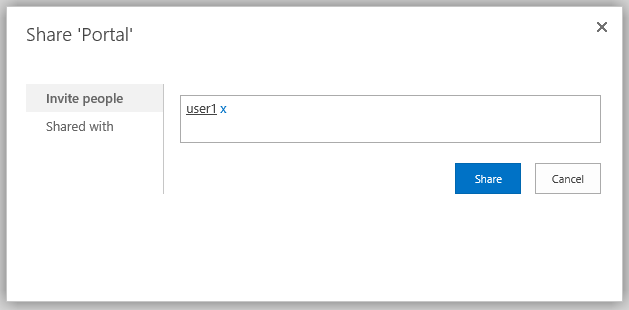
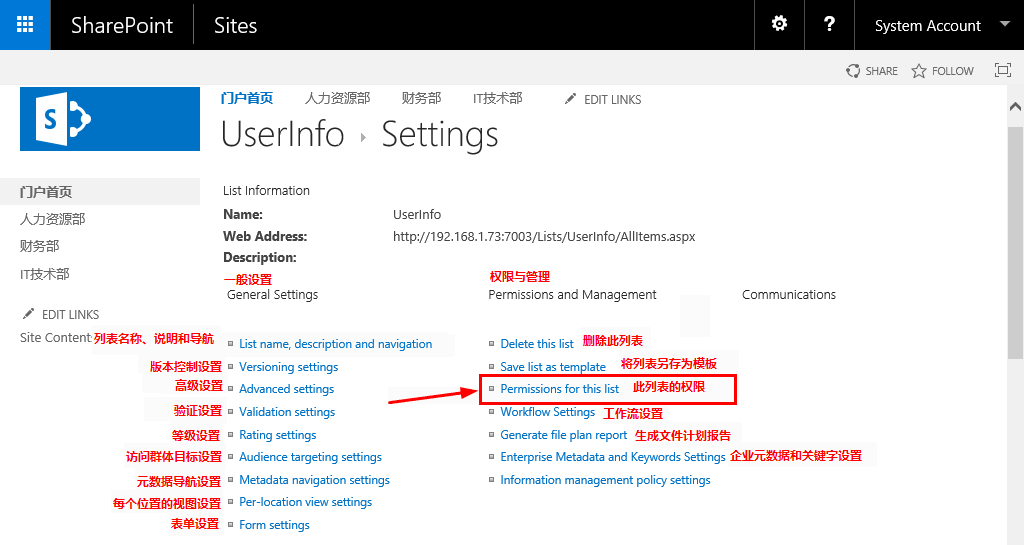
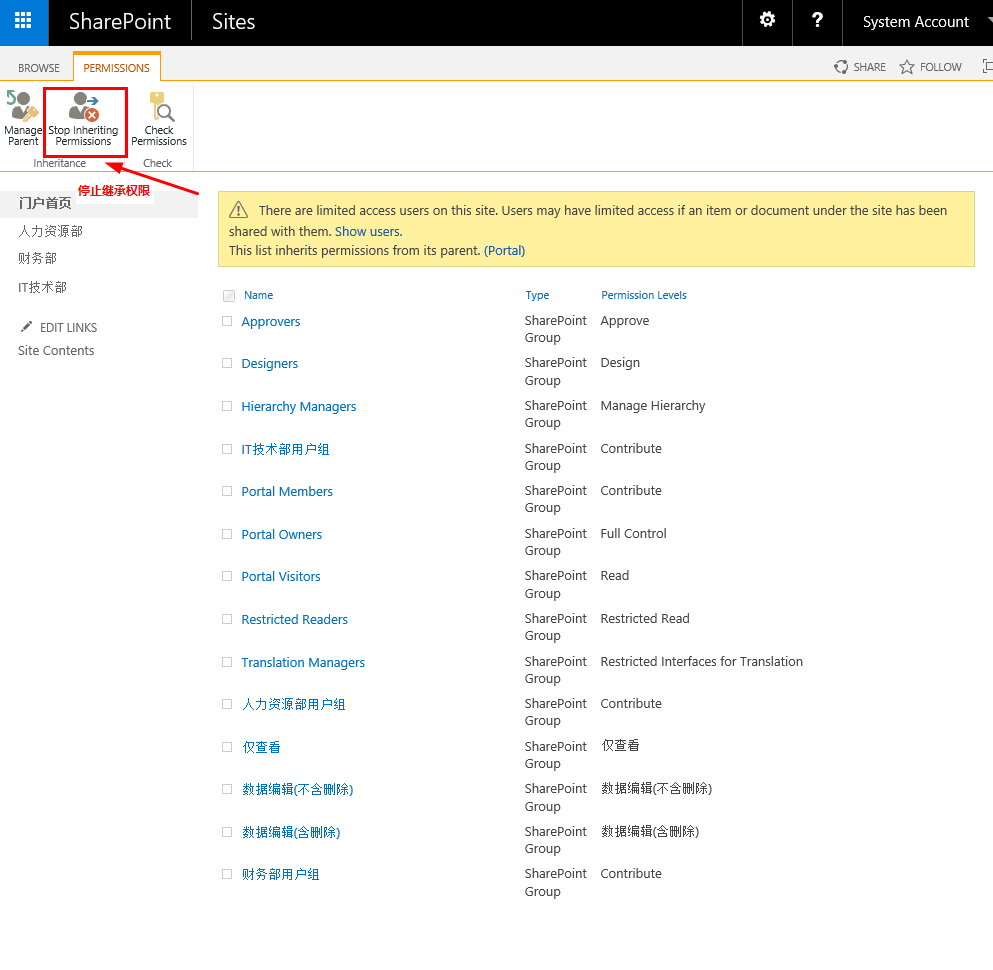
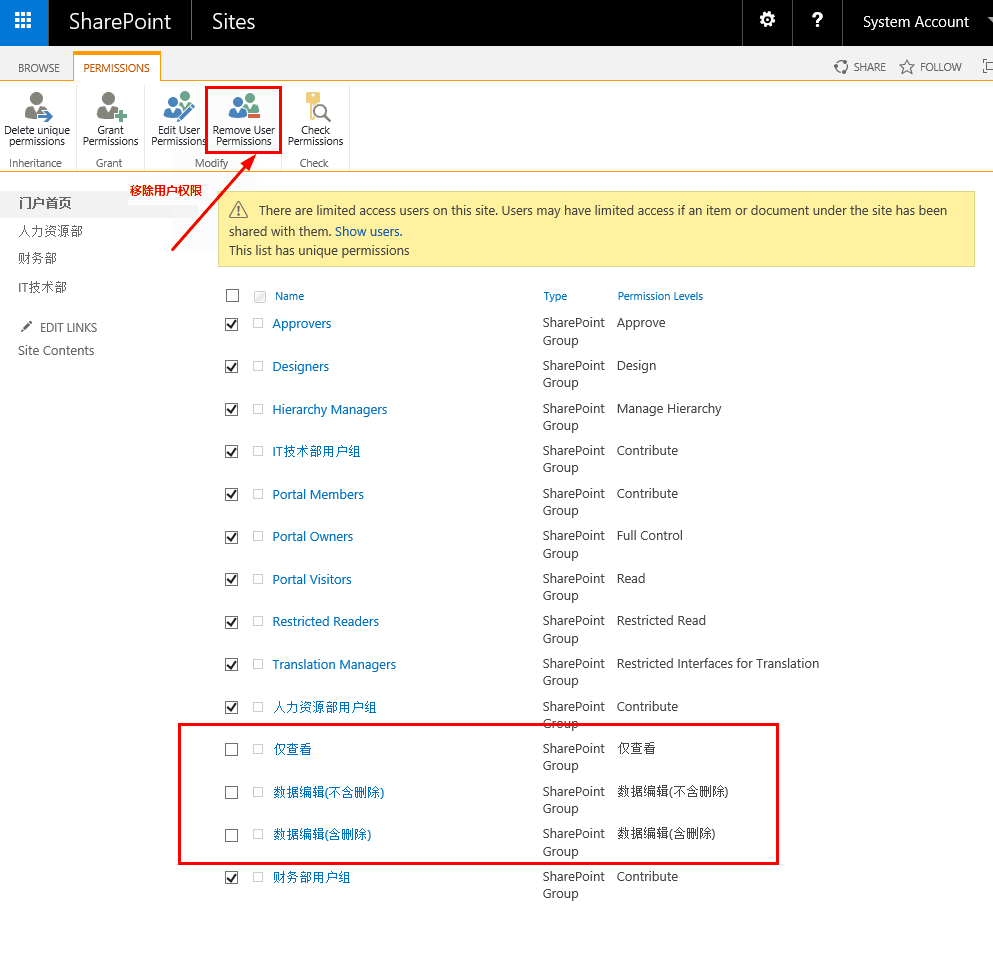
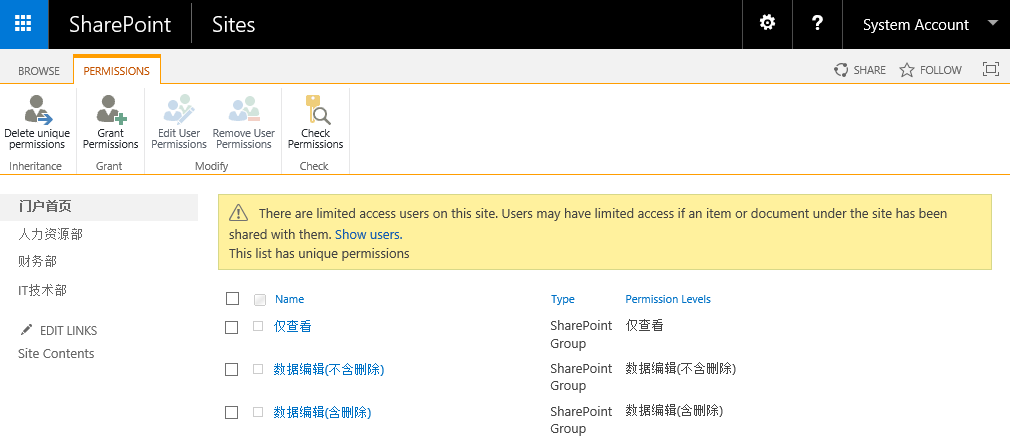
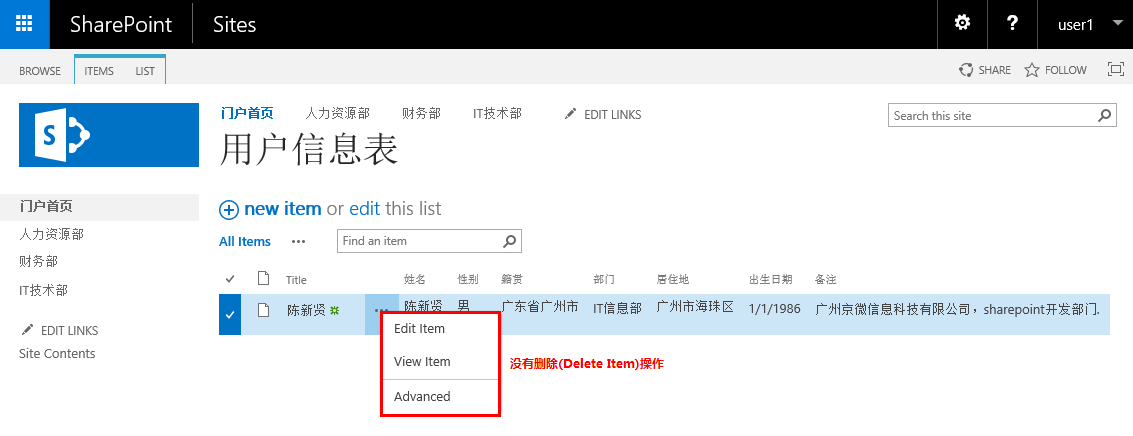
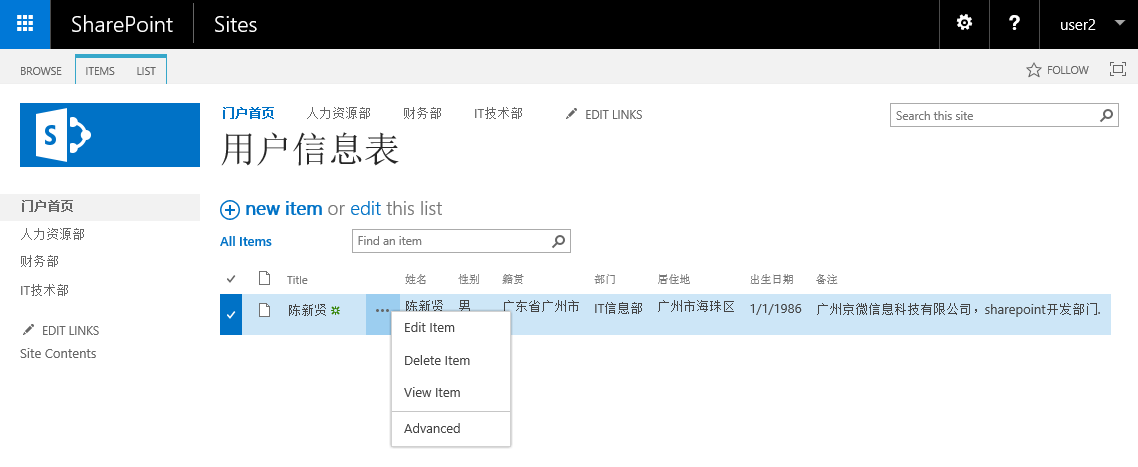
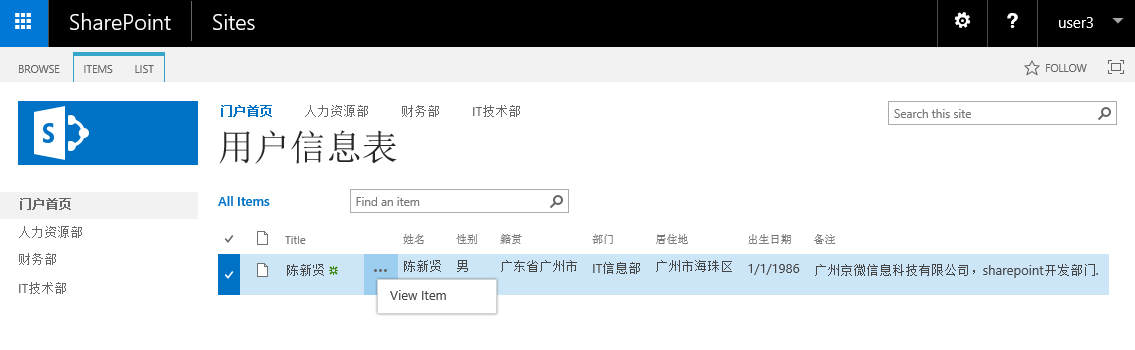
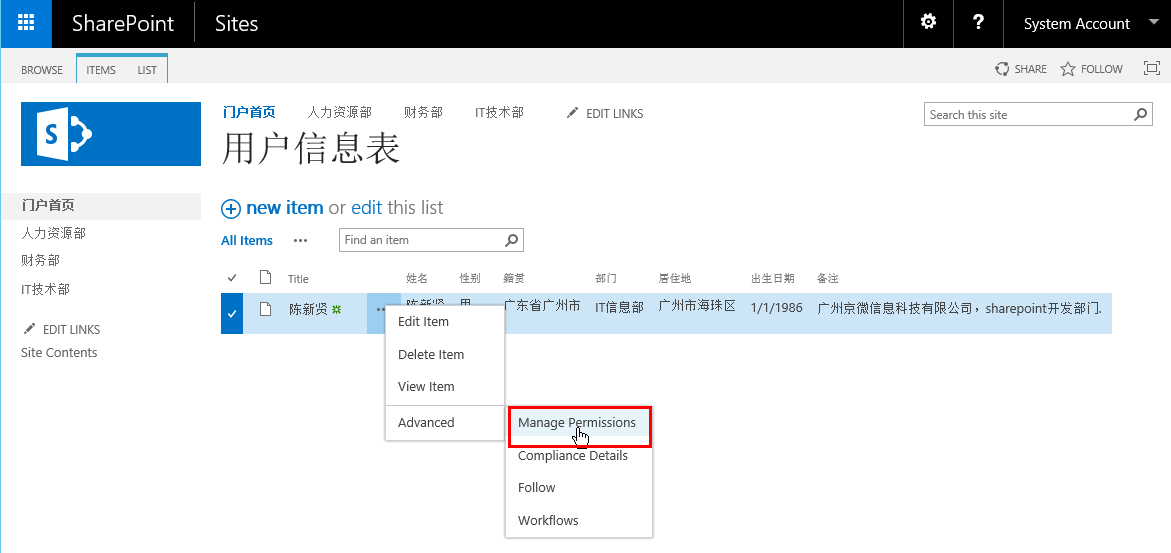














 684
684

 被折叠的 条评论
为什么被折叠?
被折叠的 条评论
为什么被折叠?








